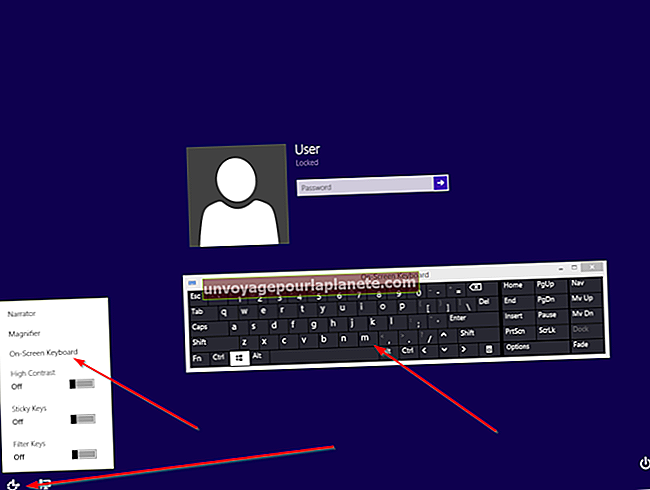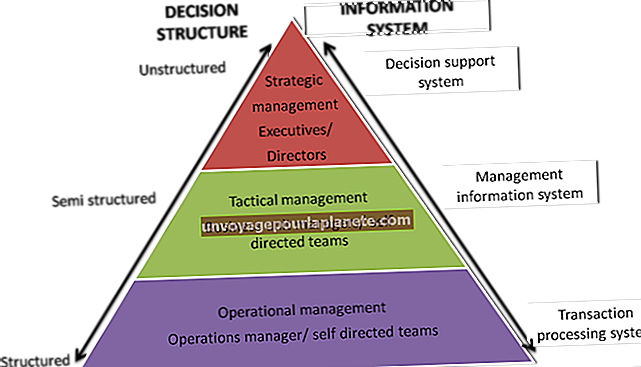কিভাবে শার্প AQUOS সফ্টওয়্যার আপডেট করবেন
আপনার শার্প একুওস এলসিডি টেলিভিশন আপনার সংস্থার অফিস, ওয়েটিং রুম বা কর্মচারী লাউঞ্জে স্বাগত সংযোজন হতে পারে। কখনও কখনও, শার্প একটি ফার্মওয়্যার আপডেট প্রকাশ করে যা টিভির কার্যকারিতা বাড়ায় এবং সমস্যাগুলি সমাধান করে যেমন রেজোলিউশন বা মেনু নেভিগেশনে সমস্যা। একবার আপনি শার্প ওয়েবসাইট থেকে একটি আপডেট ডাউনলোড করার পরে, এটি একটি ইউএসবি মেমরি স্টিকে স্থানান্তর করুন এবং তারপরে এটি আপনার অ্যাকুওএস টেলিভিশনে ইনস্টল করুন।
1
শার্প পণ্য ডাউনলোড পৃষ্ঠায় ব্রাউজ করুন (সংস্থানসমূহের লিঙ্ক)।
2
"পণ্য বিভাগ" ড্রপ-ডাউন মেনুতে ক্লিক করুন এবং "এলসিডি টিভিগুলি" নির্বাচন করুন। আপনার মডেল নম্বরটি নির্বাচন করুন, যদি আপনি এটি জানেন।
3
"ডাউনলোডের ধরণ" ড্রপ-ডাউন মেনুতে ক্লিক করুন এবং "ফার্মওয়্যার" নির্বাচন করুন। আপনার টিভির জন্য উপলব্ধ ফার্মওয়্যারের একটি তালিকা দেখতে "অনুসন্ধান" ক্লিক করুন।
4
সর্বশেষতম ফার্মওয়্যার আপডেটে ক্লিক করুন, তারপরে পরবর্তী উইন্ডোতে "ফাইল সংরক্ষণ করুন" ক্লিক করুন। "ঠিক আছে" ক্লিক করুন।
5
আপনার কম্পিউটারের ইউএসবি পোর্টে একটি ইউএসবি স্টিক sertোকান এবং আপনি সদ্য ডাউনলোড করা ফার্মওয়্যার ফাইলটিতে ডাবল ক্লিক করুন।
6
উইন্ডোটি খোলে "এক্সট্র্যাক্ট" এ ক্লিক করুন, আপনার ইউএসবি স্টিকটি গন্তব্য হিসাবে নির্বাচন করুন এবং আবার "নিষ্কাশন" এ ক্লিক করুন।
7
আপনার কম্পিউটার থেকে ইউএসবি স্টিকটি সরান এবং এটি টিভির পাশের "পরিষেবা" লেবেলযুক্ত ইউএসবি পোর্টের সাথে সংযুক্ত করুন।
8
টিভিতে পাওয়ার করুন এবং রিমোট কন্ট্রোলের "মেনু" বোতামটি টিপুন। হাইলাইট করুন এবং "বিকল্প" নির্বাচন করুন।
9
"সফ্টওয়্যার আপডেট" হাইলাইট করুন এবং "এন্টার" টিপুন। অনুরোধ করা হলে আপনার চার-অঙ্কের পাসওয়ার্ডটি ইনপুট করুন এবং "এন্টার" টিপুন। টিভি আপডেট ফাইলের জন্য ইউএসবি স্টিকটি স্ক্যান করে।
10
আপডেটটি শুরু করতে "হ্যাঁ" নির্বাচন করুন এবং "এন্টার" টিপুন। আপডেটের সময় পর্দাটি অন্ধকার হয়ে যাবে। আপডেটটি সম্পূর্ণ হয়ে গেলে আপনার শার্প টিভি পুনরায় সেট করে।
11
টিভি যখন নিশ্চিতকরণ বার্তাটি বন্ধ করতে পুনরায় সেট করে তখন "এন্টার" টিপুন। টিভি থেকে ইউএসবি স্টিকটি সরান।